快用苹果助手备份文件储存路径详细介绍
时间:2022-10-26 16:10
许多小伙伴还不了解快用苹果助手中备份文件储存路径,下面小编带来了快用苹果助手备份文件储存路径详细介绍,希望感兴趣的朋友都来共同学习哦。
快用苹果助手备份文件储存路径详细介绍

1、首先打开电脑中的快用苹果助手软件,然后在其界面右上角的位置找到“菜单”按钮;
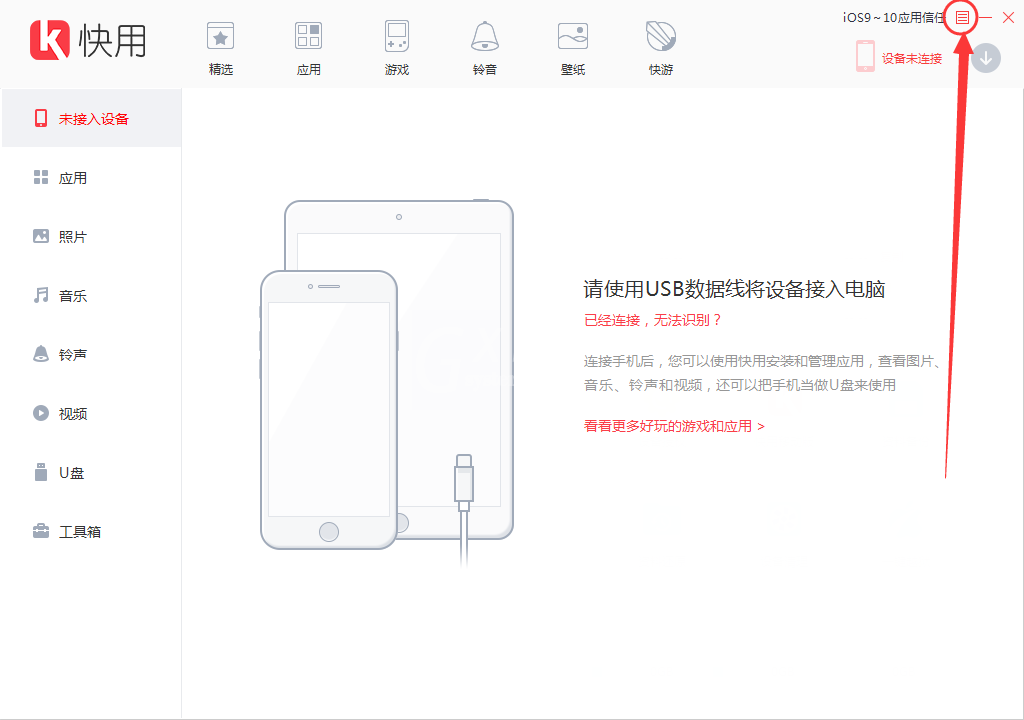
2、点击“菜单”按钮后在弹出的选项中我们再点击“系统设置”;
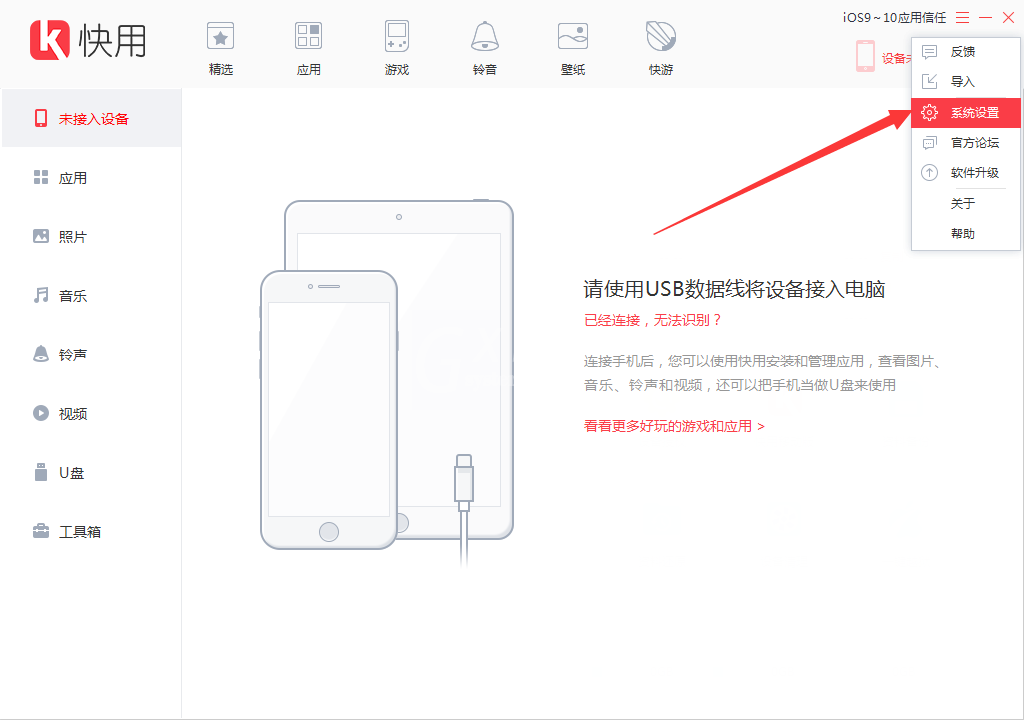
3、接着在“系统设置”窗口的左侧打开“备份”,之后在“备份”界面就可以看到快用苹果助手备份手机文件的存储位置了;
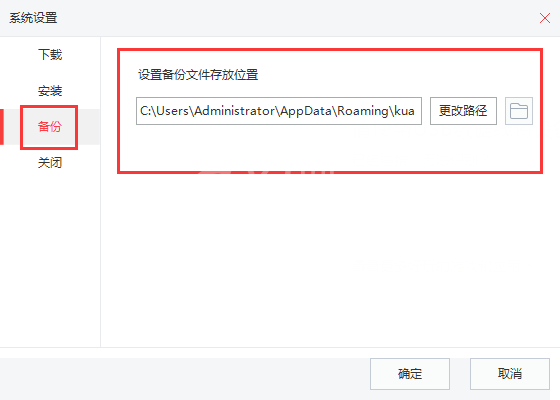
4、点击“更改路径”即可修改该存储位置,点击文件夹按钮即可直接打开储存备份文件的文件夹。
以上就是快用苹果助手备份文件储存路径详细介绍,希望对大家有所帮助。



























